3D-моделирование косметики HELEO4 с всплеском воды
в BLENDER

Сегодня, наряду с развитием фотографии, семимильными шагами в нашу жизнь врывается использование 3d-моделирования для создания красивых изображений косметики.
Действительно, в программах 3d-моделирования очень удобно создавать те сцены, которые сложно создать в реальности: если в ходе фотосъёмки приходится часами выстраивать декорации и свет, в ходе моделирования можно легко добавить любое количество источников света, придать им цветовые оттенки, создать любую текстуру, а после зафиксировать созданную сцену с помощью воображаемой камеры с объективом необходимого Вам фокусного расстояния с имитацией глубины резкости.
Поэтому с недавнего времени я обратил внимание на 3d-редакторы, в которых создание изображений с косметикой порой даёт гораздо более эффектные результаты нежели традиционный подход в виде фотосъёмки. В качестве 3d-редактора я выбрал BLENDER.
В данном примере покажу, как я делал 3d-модель флакона косметики HELEO4 Daylight Activated Fluid с всплеском жидкости, которая разлетается в разные стороны. Последовательность действий была такая:
- фотосъёмка флакона косметики,
- создание 3d-модели флакона,
- имитация течения жидкости вокруг флакона и создание статического образа жидкости,
- создание фона для сцены с косметикой,
- создание текстур для всех объектов в кадре,
- добавление в сцену источников света,
- экспорт изображения,
- доработка яркости и контраста в Photoshop.
Фотосъёмка модели
Казалось бы - зачем фотосъёмка, если я буду полностью всё рисовать в 3d-редакторе? Мой опыт показывает, что гораздо проще рисовать модель, имея в качестве референса фотографию модели. В Blender можно этот референс поставить перед собой и прямо на его фоне рисовать свою 3d-модель - это очень удобно.
Итак, я сфотографировал флакон со всех сторон - мне нужен был вид спереди, сбоку и сверху, с колпачком и без:



Создание 3d-модели флакона
Захожу в Blender, ставлю полученные фотографии в качестве референса (Shift+A -> Image (Изображение) -> Reference (Образец)). Добавляю новый объект - цилиндр (Shift+A -> Mesh -> Cylinder). Достраиваю его до формы флакона. Особое внимание уделяю области дозатора, так как там присутствуют углубления, наклон поверхности, отверстие для крема и многие другие сложности рельефа. Остальная часть флакона моделируется довольно-таки быстро.

Не забудем также про колпачок, который, впрочем, создаётся очень просто - это просто цилиндр, у которого верхний диаметр чуть меньше нижнего и вверху есть скругление углов.

Создание формы всплеска жидкости
В Blender есть способ быстро создать модель воды (Меню Object -> Quick Effects -> Quick Liquid), однако я предпочитаю всё делать вручную.
Для имитации течения жидкости я создал 2 объекта: куб, в котором генерируется жидкость (я его назвал ОБЪЁМ С ВОДОЙ) и плоскость - источник жидкости (я её назвал ИСТОЧНИК ВОДЫ).
Объёму с водой добавлен модификатор Fluid с настройками:
- Тип - Домен (Type -> Domain),
- Тип домена - Жидкость (Domain Type -> Liquid),
- Разрешение -> 64 (Resolution Divisions -> 64)
- Border Collisions - все галочки сняты (т.е. капли жидкости не будут отталкиваться от стенок ОБЪЁМА С ВОДОЙ, а будут пролетать сквозь них),
- Метод симуляции FLIP, так как он создаёт больше брызг (FLIP Ratio -> 1, все остальные настройки метода - по умолчанию),
- В частицах (Particles) включена галочка ПУЗЫРИ (Bubbles), все настройки частиц - по умолчанию,
- Field Weights -> Гравитация (Gravity) установлена на ноль, чтобы жидкость не падала вниз.

Я не стал устанавливать большое разрешение симуляции, потому как результат моделирования жидкости давал слишком много брызг. Поэтому значения 64 мне было достаточно. Чтобы лучше видеть форму жидкости, в настройках ОБЪЁМА С ВОДОЙ я установил отображение модели в виде каркаса - Object Properties (Свойства объекта) -> Viewport Display (Отображение во вьюпорте) -> Display As (Отображать как) = Wire (Каркасная проволока).
Внутри ОБЪЕМА С ВОДОЙ я разместил флакон и ИСТОЧНИК ВОДЫ.
Плоскость ИСТОЧНИК ВОДЫ я уменьшил, разместил ЗА флаконом, добавил ей модификатор Fluid. Настройки модификатора для ИСТОЧНИКА ВОДЫ:
- Type -> Flow (Тип -> Поток),
- Flow Type -> Liquid (Тип потока -> Жидкость),
- Flow Behavior -> Inflow (Поведение потока -> Приток),
- Flow Source -> Surface Emission = 8.0 (Источник потока -> Поверхностное испускание = 8.0),
- Initial Velocity -> Initial X = 75 m/s (Начальная скорость -> Начальная скорость по оси X = 75 м/с).
Высокая начальная скорость по оси X нужна для того, чтобы вода резко ударялась о флакон и разлеталась во все стороны, а не обтекала флакон.

Чтобы жидкость взаимодействовала с флаконом и отскакивала от него (а не проходила насквозь), в настройках флакона нужно также добавить модификатор Fluid с настройками:
- Type -> Effector (Тип -> Эффектор),
- Effector Type -> Collision (Тип эффектора -> Столкновение).
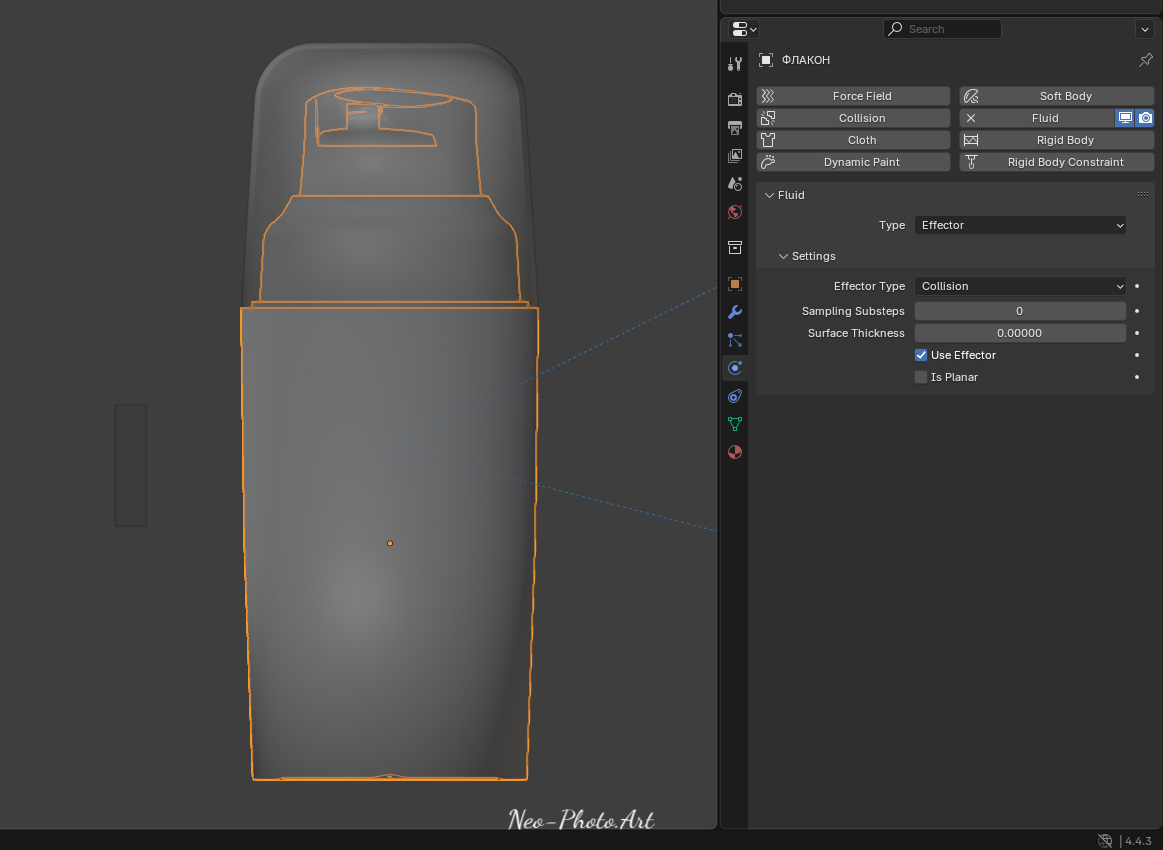
Запуск симуляции жидкости дал много красивых кадров расплёскивающейся воды, однако мне понравилась геометрия формы жидкости в районе 32-го кадра. Беру этот кадр, останавливаю симуляцию и конвертирую форму образовавшейся в этом кадре жидкости в Mesh (Выделить жидкость -> ПКМ (правая клавиша мыши) -> Convert to -> Mesh).

Создание фона для сцены с косметикой
После создания модели флакона и расплёскивающейся жидкости, добавляю в сцену фон - обычную плоскость (Shift+A -> Mesh -> Plane), размещаю её вертикально ЗА флаконом и жидкостью.

Создание текстур
Перехожу в редактор текстур (Shader Editor) и создаю текстуру для флакона - по сути, это белый пластик с гладкой бликующей поверхностью. Выделяю флакон, нажимаю в редакторе текстур New (Новый) - появляется стандартный набор из двух блоков: Principled BSDF и Material Output. В блоке Principled настройки такие:
- Base Color (Основной цвет) -> #ffffff (Белый)
- Roughness (Шероховатость) -> 0.5,
- Specular (Блик) -> 0.5,
- Transmission (Светопропускаемость) -> 0.

Если бы не было этикетки, то текстура флакона была бы вот такой простой. Однако, нужно добавить этикетку - для этого её нужно сначала нарисовать в фотошопе.

Так как для наложения этикетки на флакон мне нужны только буквы (без фона), то я сохраняю этот файл в формате .PNG с прозрачностью. Возвращаюсь в Blender и добавляю эту этикетку в текстуру флакона.
Для этого надо достроить текстуру, создав ещё одну ветвь материала флакона.
Нужно добавить блок Image Texture (Текстура Изображения), не забыв, при этом загрузить в этот блок только что созданный .PNG-файл этикетки. Затем выход Color (Цвет) этого блока с этикеткой идёт на вход Base Color (Основной цвет) ещё одного блока Principled BSDF (его надо добавить), выход которого, в свою очередь, должен идти на завершающий шейдер Material Output.
Получается, что у нас теперь есть 2 ветви текстуры флакона: одна ветвь даёт белый цвет и блики, вторая - изображение этикетки. И обе эти ветви должны идти на завершающий шейдер Material Output. Но у блока Material Output только один вход.
Чтобы объединить эти 2 ветви, добавляем ещё один шейдер Mix Shader (Смешивающий шейдер), на один вход идёт ветвь белого пластика, на второй вход - ветвь с этикеткой. В добавок к этому, выход Alpha (Альфа) блока Image Texture (Текстура Изображения) подаём на вход Fac (Коэффициент) шейдера Mix Shader (Смешивающий шейдер), показывая, где на поверхности флакона использовать текстуру белого пластика, а где текстуру этикетки. И вот только теперь готовая текстура, объединяющая в себе пластик и этикетку, с выхода Mix Shader поступает на вход Material Output.

Текстуру колпачка создать гораздо проще - по сути, это просто белый полупрозрачный пластик с небольшим уровнем бликов. Находясь в Shader Editor (Редактор Шейдеров) выделяю колпачок, нажимаю New (Новый) - снова появляются 2 базовых блока (Principled BSDF и Material Output). В основном блоке снижаю значение Roughness (Шероховатость) до 0.2 и прозрачность Alpha (Альфа) также до 0.2. Текстура колпачка готова.

Текстура воды делается просто - находясь в редакторе Shader Editor (Редактор Шейдеров), выделяю получившуюся у меня ранее форму жидкости, нажимаю New (Новый) и выставляю параметры основного блока Principled BSDF:
- Base Color (Основной цвет) -> #ffffff (Белый)
- Roughness (Шероховатость) -> 0,
- IOR (Коэффициент преломления) -> 1.33,
- Specular (Блик) -> 0.5,
- Transmission (Светопропускаемость) -> 1.

Текстуру фона создать не сложно - так же перехожу в редактор Shader Editor, выделяю фон, нажимаю New (Новый) и в основном блоке Principled BSDF устанавливаю основной цвет на #2B7B6EFF (это оттенок зелёного цвета, который присутствует в цвете букв на этикетке).
Добавление в сцену источников света
Для освещения сцены я решил добавить 2 источника света, направленных на флакон спереди, и один источник света - сзади от флакона, направленный на фон (для создания виньетки). Вид источников света: Area (Область).

Экспорт изображения
На этом этапе изображение мне уже нравится и я его собираюсь экспортировать. Перед экспортом я проверяю, чтобы у меня в свойствах сцены был выбран рендер-движок Cycles, устройство рендера -> GPU-compute (т.е. вычисления будут идти на базе видеокарты), выбираю нужный мне формат и размер изображения. Чтобы градиент (виньетка) на фоне был более плавным, лучше выбрать экпорт изображения в формате .TIFF.

Доработка яркости и контраста в Photoshop
Несмотря на то, что изображение уже довольно хорошее, мне захотелось его доработать. Да, это можно сделать в самом Blender, но в фотошопе это делать как-то привычнее. С помощью кривых я добавил яркость и контраст.

Кстати, в качестве эксперимента я сделал ещё 2 дополнительных варианта жидкости: краска зелёная и краска оранжевая. Для этого я в Blender скорректировал текстуру жидкости, установив в блоке Principled BSDF -> Transmission -> 0.4 и выбрав зелёный/оранжевый цвет Base Color.


В итоге получилось 3 различных по ощущениям изображения жидкости, вылетающей из-за флакона.
Ещё больше экспериментов в области 3d-моделирования в разделе 3d-Моделирование.
